Задание 1
Создайте таблицу «Смета на приобретение канцелярских товаров», выполните вычисления, оформите внешний вид таблицы (рис. 31).
1. Выделите диапазон ячеек A2:G2. Для объединения ячеек используйте вкладку Выравнивание→Объединить и поместить в центре. Введите заголовок таблицы. Формат шрифта: Times New Roman, 12 пт.
2. Создайте шапку таблицы. Заполните данными столбцы: №, Наименование, Количество, Цена. Столбец «Стоимость» вычисляется как произведение столбцов «Цена» и «Количество». Установите курсор в ячейку G5 и введите формулу: =F5*E5.
3. Скопируйте формулу на весь диапазон. Для этого установите курсор мыши в правый нижний угол ячейки G5. Когда курсор примет вид +, не отпуская мыши, протащите формулу вниз до ячейки G9.
4. Примените денежный формат для столбцов «Стоимость», «Цена»: вкладки
Главная→Число→Финансовый числовой формат (р., 2 десятичных знака).
5. Для вычисления общего количества товара, общей стоимости товара, минимальной и максимальной цены товара введите формулы:
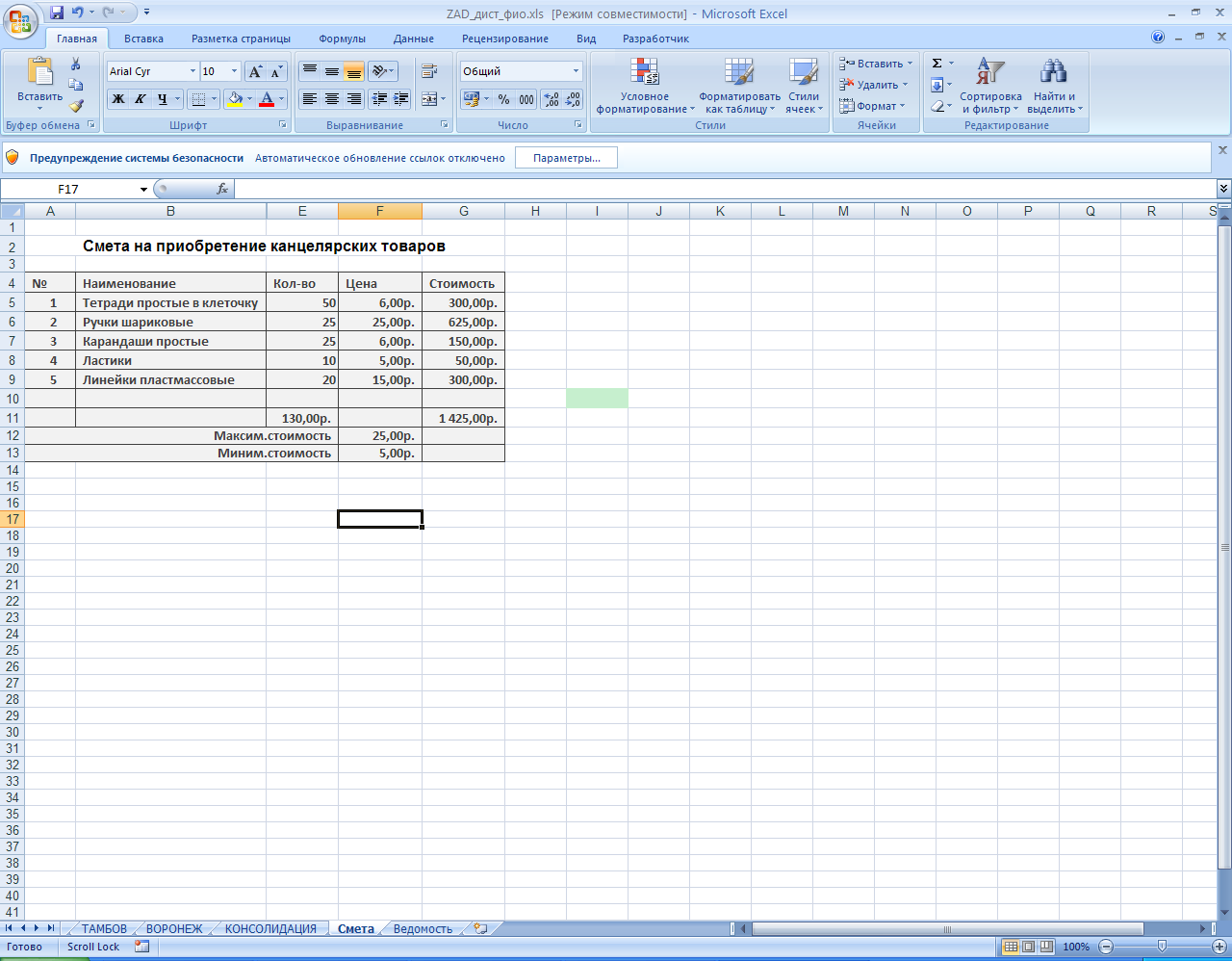 Ячейка E11: =СУММ(E5:E9);
Ячейка E11: =СУММ(E5:E9);
Ячейка G11: =СУММ(G5:G9); Ячейка F12: =МАКС(F5:F9);
Ячейка F13: =МИН(F5:F9).
| Рис.31. Таблица «Смета» |
Формулы→Вставить функцию.
6. Оформите внешний вид таблицы с помощью вкладки Стили→Стили ячеек.
7. Сохраните таблицу в файл Задание _1.
 2015-05-20
2015-05-20 2306
2306
